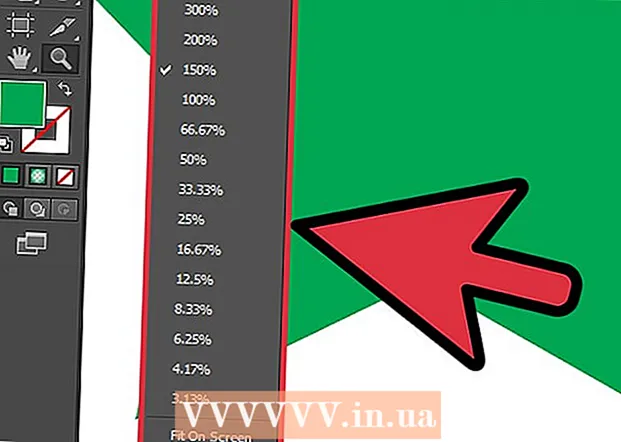Auteur:
John Pratt
Date De Création:
15 Février 2021
Date De Mise À Jour:
1 Juillet 2024
![[TUTO] : Installer Homebrew channel et USB Loader GX sur une wii 4.3](https://i.ytimg.com/vi/rh-0zYCKZRo/hqdefault.jpg)
Contenu
- Avancer d'un pas
- Partie 1 sur 3: Trouver la version de votre console Wii
- Partie 2 sur 3: Télécharger LetterBomb
- Partie 3 sur 3: Installation de la chaîne Homebrew
- Conseils
- Mises en garde
Cet article vous montrera comment, en utilisant LetterBomb, vous pouvez installer The Homebrew Channel sur votre console Wii exécutant le menu Wii 4.3. La chaîne Homebrew est un moyen simple de jouer à des jeux non officiels et d'utiliser des applications non officielles sur votre Wii. Remarque: la modification du logiciel de votre Wii annulera la garantie et pourrait potentiellement endommager votre console si elle n'est pas effectuée correctement. LetterBomb fonctionne exclusivement avec le menu Wii 4.3.
Avancer d'un pas
Partie 1 sur 3: Trouver la version de votre console Wii
- Allumez votre Wii. Pour ce faire, appuyez sur le bouton d'accueil en haut de la façade de la Wii ou appuyez sur le bouton d'accueil de la télécommande de votre Wii.
 presse une. Cela vous mènera au menu Wii.
presse une. Cela vous mènera au menu Wii. - Sélectionnez le bouton Wii. C'est dans le coin inférieur gauche de l'écran.
- Sélectionner Paramètres Wii et appuyez sur une. Ce bouton se trouve sur le côté droit de l'écran.
- Notez le numéro de version. Vous pouvez le voir dans le coin supérieur droit de l'écran. Le numéro de version doit être 4.3U, 4.3E, 4.3J ou 4.3K selon l'endroit où vous vivez.
- Si la version de votre menu Wii n'est pas 4.3 et que vous n'avez pas encore installé Homebrew, vous devez mettre à jour votre console Wii vers la version 4.3 avant de continuer.
- Si vous ne voyez pas du tout de version, assurez-vous que votre téléviseur affiche l'image complète. Si tel est le cas et que vous ne voyez toujours rien, vous êtes sur Wii Menu 1.0 et vous devez mettre à jour votre console Wii à la version 4.3 avant de continuer.
- Faites défiler vers la droite, sélectionnez l'Internet puis appuyez une. C'est dans le deuxième onglet de la page Paramètres Wii.
- Sélectionner Informations sur la console et appuyez sur une. Cette option est au milieu de la page.
- Vous souhaiterez peut-être ouvrir d'abord les paramètres de connexion sur cette page pour vous assurer que vous pouvez accéder à Internet.
 Notez l'adresse Mac de votre Wii. Il s'agit d'une série de 12 chiffres et lettres que vous voyez sur cette page. Vous avez besoin de cette adresse pour télécharger LetterBomb et le fichier d'installation HackMii.
Notez l'adresse Mac de votre Wii. Il s'agit d'une série de 12 chiffres et lettres que vous voyez sur cette page. Vous avez besoin de cette adresse pour télécharger LetterBomb et le fichier d'installation HackMii. - Éteignez votre Wii. Pour ce faire, appuyez sur le bouton d'accueil de votre Wii et maintenez-le enfoncé jusqu'à ce que le voyant s'allume en rouge.
- Retirez la carte SD de votre Wii. La carte SD est la carte mince et plate dans le compartiment à gauche de la fente pour disque. En tirant doucement ici, vous retirez la carte de votre Wii.
 Passez à votre ordinateur. Maintenant que vous avez les informations nécessaires pour pouvoir installer The Homebrew Channel sur votre Wii, il est temps de télécharger LetterBomb.
Passez à votre ordinateur. Maintenant que vous avez les informations nécessaires pour pouvoir installer The Homebrew Channel sur votre Wii, il est temps de télécharger LetterBomb.
Partie 2 sur 3: Télécharger LetterBomb
 Placez la carte SD dans votre ordinateur. Il s'insère dans la fente pour carte SD de votre ordinateur. Il s'agit d'un port mince d'environ un pouce de long qui se trouvera probablement sur le côté de votre ordinateur (ou à l'avant du boîtier du processeur sur un bureau). Une fenêtre avec le contenu de la carte SD devrait apparaître.
Placez la carte SD dans votre ordinateur. Il s'insère dans la fente pour carte SD de votre ordinateur. Il s'agit d'un port mince d'environ un pouce de long qui se trouvera probablement sur le côté de votre ordinateur (ou à l'avant du boîtier du processeur sur un bureau). Une fenêtre avec le contenu de la carte SD devrait apparaître. - Il doit s'agir d'une carte SD de 2 Go ou moins.
- Le biseau doit entrer dans la fente et le logo de la carte SD doit être orienté vers le haut.
- Si votre ordinateur ne dispose pas d'un emplacement pour carte SD, vous pouvez utiliser un adaptateur pour clé USB dans lequel vous pouvez insérer une carte SD.
 Accédez à la page LetterBomb de HackMii. Celui-ci se trouve sur https://please.hackmii.com/, qui peut être visité en toute sécurité malgré son nom.
Accédez à la page LetterBomb de HackMii. Celui-ci se trouve sur https://please.hackmii.com/, qui peut être visité en toute sécurité malgré son nom.  Sélectionnez la version de votre Wii. Vous faites cela sous la rubrique "Menu du système de version" presque en haut de la page.
Sélectionnez la version de votre Wii. Vous faites cela sous la rubrique "Menu du système de version" presque en haut de la page.  Entrez l'adresse MAC de votre Wii. Vous faites cela dans les cases sous la rubrique "Adresse MAC" au milieu de la page.
Entrez l'adresse MAC de votre Wii. Vous faites cela dans les cases sous la rubrique "Adresse MAC" au milieu de la page. - Vous devez également vous assurer que l'option "Regrouper le fichier d'installation de HackMii pour moi!" Dans la section Adresse Mac est cochée.
 Cliquez sur la case "Je ne suis pas un robot". Cela confirme que vous ne spammez pas le site Web avec des demandes.
Cliquez sur la case "Je ne suis pas un robot". Cela confirme que vous ne spammez pas le site Web avec des demandes. - Cliquez soit Coupez le fil rouge ou alors Coupez le fil bleu. Peu importe l'option sur laquelle vous cliquez; les deux entraîneront le téléchargement du fichier d'installation Homebrew.
 Ouvrez le dossier «LetterBomb». Sur un Mac, cela vous montrera son contenu.
Ouvrez le dossier «LetterBomb». Sur un Mac, cela vous montrera son contenu. - Sur un PC, cliquez sur "Extraire" lorsque vous y êtes invité, puis ouvrez le dossier normal "Letterbomb".
- Copiez le contenu de LetterBomb. Pour ce faire, cliquez et faites glisser votre souris sur les fichiers et dossiers dans le dossier Letterbomb pour les sélectionner et faites un clic droit sur un fichier. Cliquez ensuite sur "Copier".
- Sur Mac, vous devez utiliser deux doigts au lieu d'un clic droit.
- Cliquez sur le nom de votre carte SD. Ce sera dans le panneau à gauche de la fenêtre de LetterBomb.
- Double-cliquez sur le dossier de votre carte SD. Il devrait s'appeler "LOST.DIR".C'est probablement le seul dossier sur la carte SD; sinon, recherchez simplement un dossier se terminant par ".DIR".
- Vous devrez peut-être afficher les dossiers sur votre ordinateur avant de voir le dossier «LOST.DIR».
 Collez les fichiers copiés sur la carte SD. Vous faites cela en cliquant avec le bouton droit (ou en cliquant avec deux doigts) sur la page vierge de la carte SD, puis en cliquant sur «Coller» dans le menu déroulant.
Collez les fichiers copiés sur la carte SD. Vous faites cela en cliquant avec le bouton droit (ou en cliquant avec deux doigts) sur la page vierge de la carte SD, puis en cliquant sur «Coller» dans le menu déroulant. - Éjectez la carte SD. Bien que vous puissiez techniquement simplement retirer la carte de votre ordinateur, vous devez d'abord éjecter la carte SD afin de ne perdre aucun fichier. Vous faites ceci comme ceci:
- "Windows" - Faites un clic droit sur le nom de la carte SD dans le volet gauche, puis cliquez sur "Ejecter".
- "Mac" - Dans le volet gauche, à droite du nom de votre carte SD, cliquez sur la flèche vers le haut.
 Retirez la carte SD de votre ordinateur. Vous pouvez maintenant vous préparer à installer The Homebrew Channel sur votre Wii.
Retirez la carte SD de votre ordinateur. Vous pouvez maintenant vous préparer à installer The Homebrew Channel sur votre Wii.
Partie 3 sur 3: Installation de la chaîne Homebrew
 Remettez la carte SD dans votre Wii. Le côté de la carte avec l'étiquette doit faire face à la fente pour carte.
Remettez la carte SD dans votre Wii. Le côté de la carte avec l'étiquette doit faire face à la fente pour carte.  Allumez la Wii, puis appuyez sur une. Cela vous mènera au menu Wii.
Allumez la Wii, puis appuyez sur une. Cela vous mènera au menu Wii.  Sélectionnez l'icône Tableau d'affichage Wii et appuyez sur une. Il s'agit d'un bouton d'enveloppe dans le coin inférieur droit de l'écran.
Sélectionnez l'icône Tableau d'affichage Wii et appuyez sur une. Il s'agit d'un bouton d'enveloppe dans le coin inférieur droit de l'écran.  Trouvez une enveloppe rouge. Selon votre fuseau horaire, cette icône se trouve soit dans le dossier avec la date actuelle, la date de demain ou la date d'hier.
Trouvez une enveloppe rouge. Selon votre fuseau horaire, cette icône se trouve soit dans le dossier avec la date actuelle, la date de demain ou la date d'hier. - Vous pouvez faire défiler vers la gauche ou la droite avec les flèches pour vérifier ces dossiers.
- L'affichage de l'icône d'enveloppe rouge peut prendre quelques secondes.
- Sélectionnez l'enveloppe rouge et appuyez sur une. Vous devriez voir cette icône au centre de votre écran. Un écran noir avec du texte blanc apparaîtra.
 presse 1 lorsque vous y êtes invité. Cela vous mènera à la page du fichier d'installation de HackMii.
presse 1 lorsque vous y êtes invité. Cela vous mènera à la page du fichier d'installation de HackMii. - Sélectionner Plus loin et appuyez sur une. C'est au bas de la page du fichier d'installation HackMii.
 Sélectionner Installez The Homebrew Channel et appuyez sur une. Cette option est en haut de la page. Cela installera The Homebrew Channel sur votre Wii.
Sélectionner Installez The Homebrew Channel et appuyez sur une. Cette option est en haut de la page. Cela installera The Homebrew Channel sur votre Wii. - Vous devez utiliser le D-Pad pour sélectionner cette option, car la barre de détection ne fonctionne pas dans ce menu.
- Sélectionner Oui, plus loin. C'est en haut de la page. Cela installera The Homebrew Channel sur votre Wii.
- Sélectionner Plus loin et appuyez sur une. Cette option apparaît une fois l'installation de Homebrew Channel terminée.
 Sélectionner Fermer et appuyez sur une. C'est au bas de la page. Votre Wii va maintenant redémarrer et une fois cela terminé, vous serez sur The Homebrew Channel.
Sélectionner Fermer et appuyez sur une. C'est au bas de la page. Votre Wii va maintenant redémarrer et une fois cela terminé, vous serez sur The Homebrew Channel. - Vous pouvez revenir à la page principale de votre Wii en appuyant sur le bouton HOME, en sélectionnant «Retour au menu système» puis en appuyant sur A.
- Vous verrez The Homebrew Channel répertorié dans le menu Wii. Vous pouvez maintenant accéder à The Homebrew Channel en sélectionnant The Homebrew Channel, en appuyant sur A, en sélectionnant Démarrer puis en appuyant sur A.
Conseils
- Vous pouvez jouer à des jeux anciens ou non pris en charge initialement développés pour d'autres plates-formes (tels que les jeux pointer-cliquer de Lucas Art) à l'aide du logiciel Homebrew et de plusieurs émulateurs.
Mises en garde
- Le téléchargement de ce logiciel expirera votre garantie. C'est important! (Bien que la garantie de votre Wii soit probablement expirée depuis longtemps)
- Le Homebrew Channel est gratuit à télécharger et à utiliser. Ne payez jamais pour The Homebrew Channel et ne donnez jamais d'informations de paiement à quiconque prétend vendre The Homebrew Channel.